Η Microsoft παρέχει λύση για τα Windows 10 Πρόβλημα σύνδεσης "Δεν μπορούμε να συνδεθούμε στον λογαριασμό σας".
2 λεπτό. ανάγνωση
Ενημερώθηκε στις
Διαβάστε τη σελίδα αποκάλυψης για να μάθετε πώς μπορείτε να βοηθήσετε το MSPoweruser να διατηρήσει τη συντακτική ομάδα Διάβασε περισσότερα
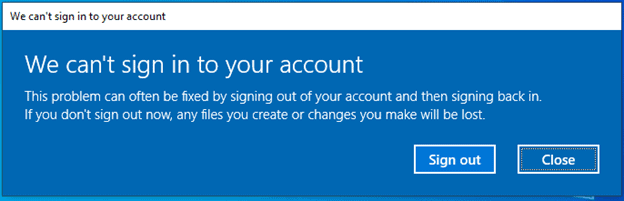
Ορισμένοι χρήστες των Windows 10 Insiders στο Build 20226 ανέφεραν ότι δεν μπορούν να συνδεθούν στο προφίλ(α) χρήστη τους όπως αναμενόταν.
Η Microsoft έχει τώρα παρείχε μια λύση για βοήθεια στο θέμα. Προορίζεται μόνο για έκδοση 20226 και δεν θα ισχύει για χρήστες σε διαφορετική έκδοση.
Για να παρακάμψετε αυτό το ζήτημα, ακολουθήστε τα παρακάτω βήματα:
Note: τα βήματα που περιλαμβάνονται προϋποθέτουν ότι η εγκατάσταση των Windows είναι προεπιλεγμένη στη μονάδα δίσκου C:. Εάν έχετε εγκαταστήσει τα Windows σε διαφορετικό γράμμα μονάδας δίσκου, αντικαταστήστε το c: με το κατάλληλο γράμμα μονάδας δίσκου για την εγκατάστασή σας.
Εάν ο λογαριασμός σας είναι λογαριασμός διαχειριστή στη συσκευή που επηρεάζεται:
- Όταν δείτε το διάλογο "Δεν μπορούμε να συνδεθούμε στον λογαριασμό σας", κάντε κλικ στο κουμπί Κλείσιμο.
- Ανοίξτε ένα αναβαθμισμένο παράθυρο γραμμής εντολών.
- Εισαγάγετε και υποβάλετε τις ακόλουθες εντολές μία γραμμή κάθε φορά:
- cd c:\users\%username%
- takeown / F ntuser.dat *
- icacls ntuser.dat * / επαναφορά
- icacls ntuser.dat * / setowner "ΣΥΣΤΗΜΑ"
- Αποσύνδεση.
- Θα σταματήσετε να βλέπετε το παραπάνω παράθυρο διαλόγου στην επόμενη σύνδεσή σας.
Εάν ο λογαριασμός σας ΔΕΝ είναι λογαριασμός διαχειριστή στη συσκευή που επηρεάζεται:
- Όταν δείτε το διάλογο "Δεν μπορούμε να συνδεθούμε στον λογαριασμό σας", κάντε κλικ στο κουμπί Κλείσιμο.
- Ανοίξτε ένα τυπικό παράθυρο γραμμής εντολών.
- Καταχωρίστε την ακόλουθη εντολή:
- Echo% όνομα χρήστη%
- (Σημειώστε το όνομα χρήστη που επιστράφηκε, θα το χρησιμοποιήσετε στο βήμα 6)
- Κλείστε το τυπικό παράθυρο γραμμής εντολών.
- Ανοίξτε ένα αναβαθμισμένο παράθυρο γραμμής εντολών.
- Εισαγάγετε και υποβάλετε τις ακόλουθες εντολές μία γραμμή κάθε φορά:
- cd c:\users\username
- takeown / F ntuser.dat *
- icacls ntuser.dat * / επαναφορά
- icacls ntuser.dat * / setowner "ΣΥΣΤΗΜΑ"
- Αποσύνδεση
- Θα σταματήσετε να βλέπετε το παραπάνω παράθυρο διαλόγου στην επόμενη σύνδεσή σας
Εάν αυτά τα βήματα δεν επιλύσουν το πρόβλημα για εσάς στην έκδοση 20226, μπορείτε επίσης να ολοκληρώσετε μια επαναφορά στην προηγούμενη έκδοση για παράκαμψη. Στη συνέχεια, μπορείτε να επανεγκαταστήσετε το build 20226 και δεν θα αντιμετωπίσετε το πρόβλημα δεύτερη φορά.
Η αιτία για το σφάλμα εντοπίστηκε και αναπτύσσεται μια διόρθωση.







